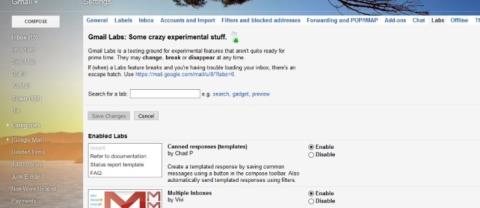Anteriormente, Download.com.vn le había dado instrucciones sobre cómo usar la función Deshacer envío para recuperar Gmail enviado. Aunque no es realmente efectivo como se esperaba (porque solo funciona en los primeros 30 segundos después de enviar el correo), pero en ese momento, Deshacer envío se considera el único método para cancelar el correo electrónico enviado. .
Recientemente, Chrome ha desarrollado y lanzado una serie de extensiones ( Mail2Cloud y Dmail ) que pueden ayudar a los usuarios a recuperar arbitrariamente su correo electrónico enviado en cualquier momento con solo unas pocas configuraciones simples.
Revocar Gmail usando Mail2Cloud
Paso 1: accede al enlace para descargar Mail2Cloud arriba y luego haz clic en Descargar .

Paso 2: Continúe seleccionando el enlace a continuación y luego deje algunas Descargas para confirmar.

Paso 3 : haga clic en Agregar a Chrome - Agregar a Chrome para proceder a instalar este complemento para el navegador Chrome.

Solicite una confirmación de instalación.

Seleccione Agregar gadget
Paso 4: Espere un poco a que se complete el proceso, luego verá el navegador que dice " Agregado a Chrome " y aparecerá un icono de Mail2Cloud (la ilustración a continuación).

Se instaló correctamente el navegador Mail2Cloud para Chrome
Ahora, si accede a su cuenta de Gmail , verá en la redacción de un nuevo mensaje, aparecerá un icono azul de Mail2Cloud , junto al botón de enviar.

Los usuarios pueden hacer clic en este icono y usar las opciones para configurar la hora y otros cambios como quieran:

Después de la configuración, haga clic en Enviar para enviar el correo como de costumbre.

Además de Mail2Cloud, también tenemos otra opción, que es Dmail, también una extensión en Chrome que puede recuperar el correo electrónico que los usuarios han enviado.
Cómo instalar y usar Dmail en Gmail
Paso 1: Primero, debe descargar esta extensión visitando la dirección anterior. Aparece una nueva interfaz, hace clic en el cuadro Descargar / Descargar (haga lo mismo que cuando instala Mail2Cloud para Chrome).
Paso 2: continúe instalando Dmail haciendo clic en Agregar a Chrome.

Seleccione Agregar para confirmar la información de instalación.

Paso 3: aparece el mensaje "Se ha agregado Dmail a Chrome", lo que significa que la extensión de Dmail se ha instalado correctamente en su navegador.

Cómo usar Dmail para cancelar Gmail enviado
Una vez que la instalación se realiza correctamente, aparece un mensaje, seleccione Aceptar para agregar Dmail a Gmail cuando lo use.

Después de agregar con éxito, en la nueva ventana de creación de correo electrónico, el icono de Dmail aparecerá en el editor de texto como se muestra a continuación. Todavía escribe correos electrónicos y realiza las mismas operaciones que enviar Gmail normalmente. Como paso final, antes de enviar, haga clic en Destruir y elija la hora en que desea que su correo electrónico se cancele. El valor predeterminado es Nunca - Nunca (enviar como correo ordinario), además de tener opciones como un día o una semana ...

Una característica especial de esta extensión es que, solo el remitente usa Dmail (el destinatario no usa), esta característica aún funciona. Además
- Si el destinatario está usando Dmail, también podrá leer su correo, de lo contrario habrá un aviso de que su correo se envía por Dmail.
- Cuando comienza el período de autodestrucción (cancelación del correo), los usuarios de Dmail recibirán una notificación de que el correo ha sido cancelado y ya no se puede ver, y para aquellos que no instalan esta utilidad, aún ven el correo, pero Cuando se hace clic, se mostrará un "Mensaje no disponible".
- El destinatario puede recibir correos electrónicos enviados por Dmail en cualquier buzón o navegador de Internet, pero el remitente solo puede usar esta función en Gmail, usando el navegador Google Chrome.
Según la información del equipo de desarrollo, en el futuro, Dmail se mejorará, se agregarán nuevas funciones, se admitirá en más navegadores (Mozilla Firefox , Coc Coc o Internet Explorer , Safari ...) y Otros servicios como Yahoo, Outlook ... Actualmente, aunque solo se usa en Chrome, pero se puede decir que Dmail es realmente un salto, es una característica extremadamente útil para los usuarios.